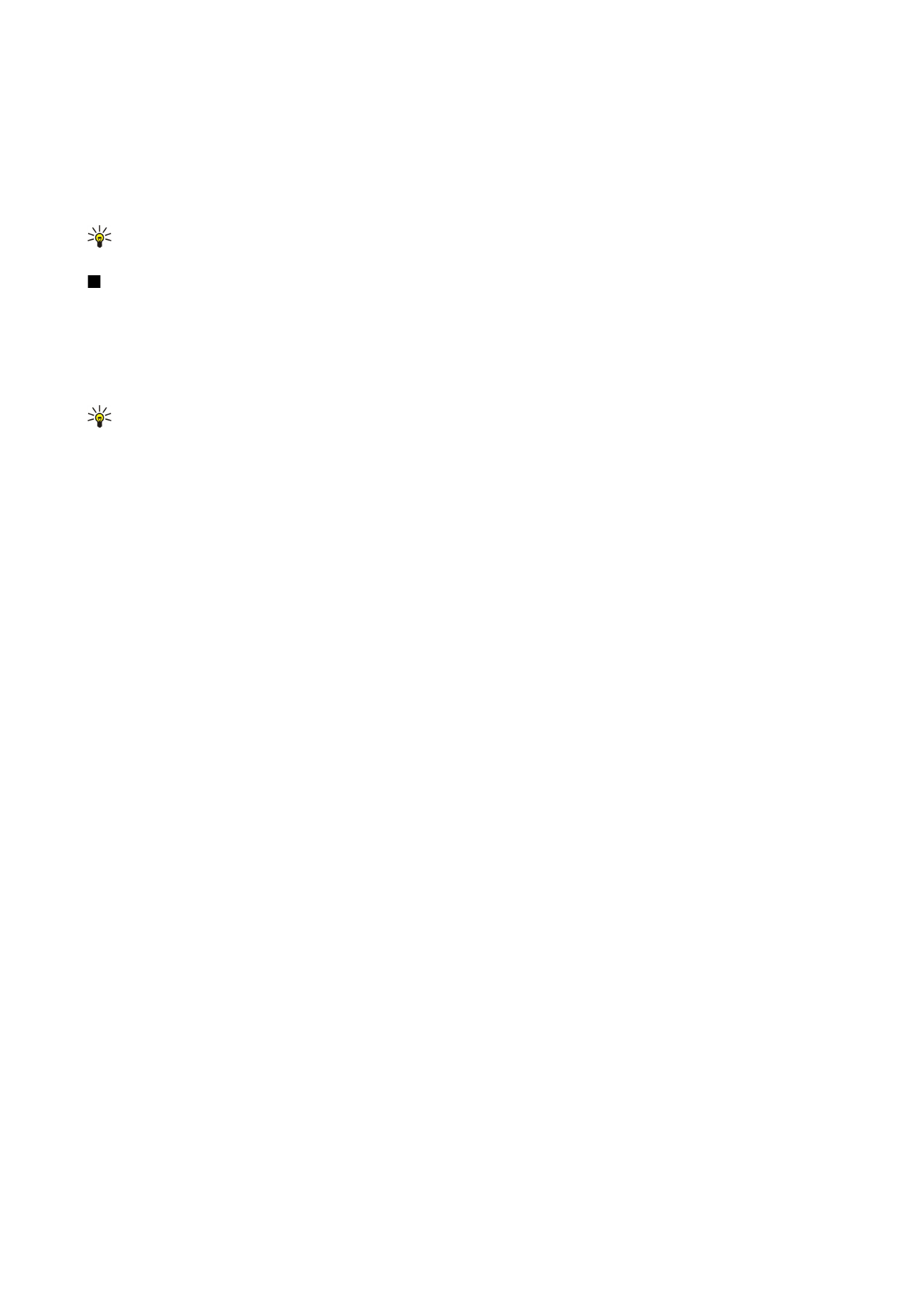
Prezentáció
Megnyithatunk, megtekinthetünk, szerkeszthetünk és menthetünk a Microsoft PowerPoint program 97-es és újabb verzióival
létrehozott prezentációkat. Új prezentációkat is létrehozhatunk. Vegyük figyelembe azonban, hogy az eredeti fájlok nem minden
funkciója és formázása támogatott.
Válasszuk a
Menü
>
Iroda
>
Presentat.
pontot.
Meglévő prezentáció megnyitásához görgessünk a megfelelő mappára és fájlra, és nyomjuk meg a joystickot.
Tipp: A legutóbb megtekintett prezentáció megnyitásához válasszuk az
Opciók
>
Most recent files
pontot.
Új prezentáció létrehozásához válasszuk az
Opciók
>
New file
pontot. A
Blank
lehetőséggel sablon használata nélkül, a
Use
template
lehetőséggel pedig egy meglévő sablon alapján hozhatunk létre prezentációt.
Meglévő sablon használatához görgessünk a sablont tartalmazó mappára és a megfelelő fájlra, és nyomjuk meg a joystickot. A
Open template
lehetőséggel módosíthatjuk a sablont, a
Use template
lehetőséggel pedig az aktuális sablonon alapuló új
dokumentumot hozhatunk lére.
Diavetítés megtekintése
Diavetítés indításához válasszuk az
Opciók
>
Presentation
pontot.
Válasszunk a következő lehetőségek közül:
•
Manual
— Kézzel történő mozgás a diák között.
•
Slide show
— Kézzel történő mozgás a diák között vagy az automatikus diaváltás használata. Meg kell adnunk a diák
időtartamát.
•
Manual looped
— A prezentáció utolsó diájának megjelenítése után a diavetítés az elejéről folytatódik.
•
Looped slide show
— A prezentáció utolsó diájának megjelenítése után a diavetítés automatikusan folytatódik az elejéről.
A diavetítés diái közötti mozgáshoz görgessünk felfelé (az előző dia megjelenítése) vagy lefelé (a következő dia megjelenítése).
A diavetítés befejezéséhez nyomjuk meg a jobb választógombot.
Diavetítés megjelenítése kivetítővel
Diavetítést tarthatunk egy kompatibilis kivetítő vagy más kompatibilis vetítőrendszer segítségével.
A diavetítés csak akkor jeleníthető meg kompatibilis kivetítővel, ha telepítjük ennek illesztőprogramjait. Az illesztőprogramok
telepítése vagy az eszközök csatlakoztatása nélkül ezek a menüpontok nem jelennek meg. További tájékoztatással a kivetítő
gyártója vagy ennek képviselője szolgálhat.
A kivetítővel történő diavetítéshez válasszuk ki a prezentációt, és válasszuk az
Opciók
>
View
>
Data projector
pontot. Válasszuk
ki a használni kívánt eszközt az eszközök listájáról. A képernyőtartalom megjelenítéséhez válasszuk az
Opciók
>
Engedélyezés
lehetőséget. A diavetítés indításához válasszuk az
Opciók
>
Presentation
>
Slide show
pontot.
A kivetítővel történő diavetítés leállításához válasszuk az
Opciók
>
View
>
Disable data projector
pontot.